对于热爱手游的你来说,电脑不仅是工作学习的得力助手,更是连接游戏世界的桥梁,在畅游虚拟世界的同时,你是否曾好奇过自己电脑的MAC地址呢?MAC地址,即媒体访问控制地址,是分配给网络接口的唯一标识符,它就像电脑的“身份证”,在网络世界中扮演着重要角色,我们就来聊聊如何在Windows 7系统中轻松查询电脑的MAC地址,让你的游戏之旅更加顺畅!
方法一:命令提示符下的快速查询
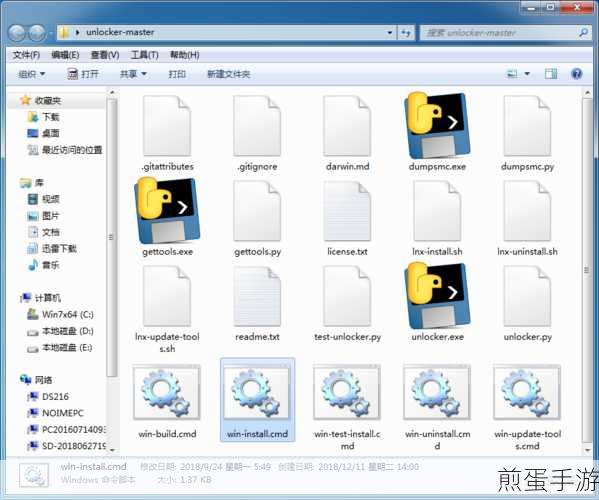
作为手游玩家,我们追求的不仅是游戏的乐趣,还有那份对技术的探索精神,就让我们通过命令提示符来快速查询MAC地址吧!
1、打开命令提示符:按下键盘上的Win键和R键,打开运行窗口,在输入框中输入“cmd”,然后点击“确定”按钮,一个黑色的命令提示符窗口就会出现在你的眼前。
2、输入查询命令:在命令提示符窗口中,输入“ipconfig /all”或“getmac”命令(两者均可),然后按下Enter键,这时,屏幕上会显示出一系列网络配置信息。
3、查找MAC地址:在输出的信息中,找到与你的网络接口相对应的部分(如“Ethernet适配器 本地连接”或“无线局域网适配器 无线网络连接”),在适配器描述下方,你应该能找到一行显示MAC地址的信息,MAC地址通常以“XX-XX-XX-XX-XX-XX”的格式表示,其中X代表十六进制数字。
方法二:网络和共享中心中的详细查询
如果你对命令提示符不太熟悉,或者更喜欢图形界面的操作方式,那么网络和共享中心将是你查询MAC地址的绝佳选择。
1、打开控制面板:点击屏幕左下角的开始菜单,然后选择“控制面板”选项。
2、导航到网络和共享中心:在控制面板中,找到并点击“网络和Internet”类别下的“网络和共享中心”链接。
3、更改适配器设置:在网络和共享中心窗口中,点击左侧的“更改适配器设置”链接。
4、查看网络适配器状态:在打开的网络连接窗口中,找到你正在使用的网络适配器(如“本地连接”或“以太网”),右键点击该适配器,然后选择“状态”选项。
5、查找MAC地址:在网络适配器状态窗口中,点击“详细信息”按钮,在详细信息列表中,找到“物理地址”或“MAC地址”一行,这里显示的就是你的MAC地址了!
最新动态:与MAC地址相关的手游热点或攻略互动
热点一:MAC地址在手游中的隐藏作用
你知道吗?在某些手游中,MAC地址可能扮演着隐藏的角色,虽然大多数游戏不会直接要求你输入MAC地址,但一些需要局域网对战或多人在线合作的游戏可能会通过MAC地址来识别玩家设备,以确保游戏的公平性和安全性,了解你的MAC地址,或许能在关键时刻帮你解决一些网络问题哦!
热点二:利用MAC地址优化游戏网络
作为手游玩家,我们都希望游戏过程中的网络延迟能够降到最低,你知道吗?通过修改路由器设置,将你的游戏设备MAC地址添加到路由器的白名单中,可以优先保障该设备的网络带宽和稳定性,这样一来,你就能在游戏中享受到更加流畅的体验了!这需要你对路由器的设置有一定的了解哦。
热点三:MAC地址与游戏账号安全
在一些需要绑定设备的手游中,MAC地址也被用作验证玩家身份的一种方式,虽然这种做法在一定程度上提高了账号的安全性,但也意味着你需要妥善保管好你的MAC地址信息,不要轻易将你的MAC地址泄露给陌生人或在不安全的网络环境下使用你的游戏账号哦!
Windows 7系统中查询电脑的MAC地址的特别之处
在Windows 7系统中查询电脑的MAC地址,不仅是一项实用的技能,更是你探索电脑世界、优化游戏体验的重要一步,与其他操作系统相比,Windows 7提供了多种查询MAC地址的方式,无论是通过命令提示符还是图形界面的网络和共享中心,都能让你轻松找到所需的信息,在查询过程中,你还能更加深入地了解你的电脑网络配置和运行状态,为你的游戏之旅提供更加坚实的保障。
怎么样?通过今天的分享,你是否已经掌握了在Windows 7系统中查询电脑MAC地址的秘籍呢?快来试试吧!相信在不久的将来,这些技能一定能成为你畅游手游世界的得力助手!







